win10卸载软件后注册表残留怎么清理 如何完全删除win10卸载软件后的注册表残留
win10卸载软件后注册表残留怎么清理,在使用Win10操作系统时,我们经常会安装和卸载各种软件,然而卸载软件后可能会留下一些注册表残留,这可能会占用磁盘空间并导致系统运行变慢。因此清理这些残留是非常重要的。 要完全删除Win10卸载软件后的注册表残留,我们可以采取一些措施。首先我们可以使用系统自带的“注册表编辑器”工具来手动删除这些残留。打开注册表编辑器后,我们可以依次浏览到“HKEY_CURRENT_USER”和“HKEY_LOCAL_MACHINE”等注册表分支,找到与已卸载软件相关的项,右键点击并选择“删除”。 除了手动删除,我们还可以使用一些第三方工具来帮助清理注册表残留。这些工具通常会自动扫描系统中的残留项,并提供删除选项。然而我们需要确保选择可靠且受信任的工具,以免造成系统不稳定或数据丢失的风险。 总之,清理Win10卸载软件后的注册表残留是维护系统性能的重要步骤。无论是手动删除还是使用第三方工具,我们都应该定期进行清理,以确保系统的稳定性和流畅运行。
方案一:使用注册表编辑器
1、添加或删除程序在注册表的位置,运行输入regedit回车。
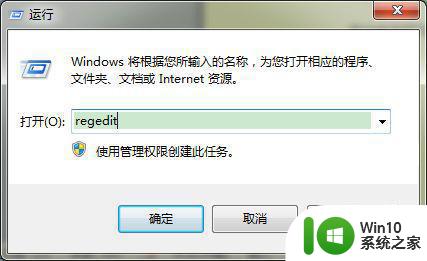
2、打开注册表定位[HKEY_LOCAL_MACHINESOFTWAREMicrosoftwindowsCurrentVersionUninstall]子键。
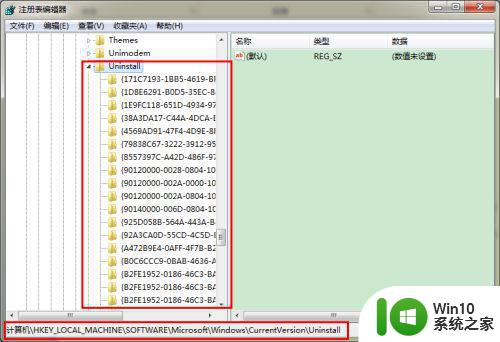
3、在该子键下,可跟据已卸载的应用程序软件图标,删除相对应的软件图标和键值,重新启动电脑即可。
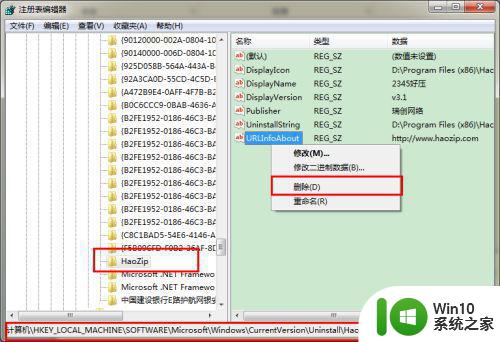
方法二:
1、使用电脑管理软件,以腾讯电脑管家为例。
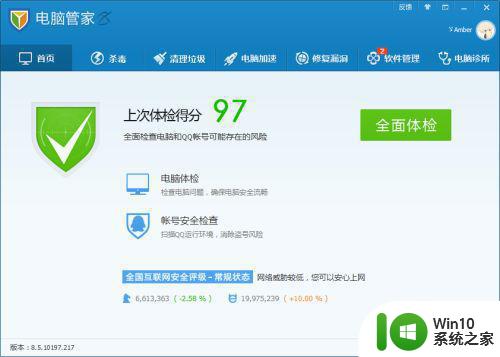
2、在腾讯电脑管家的主页面可以看见一个“清理垃圾”选项,打开此功能。
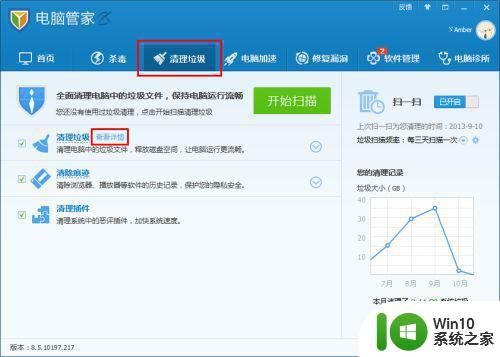
3、腾讯电脑管家会有默认清理项,可以根据自己的需求进行选项改动。打开“查看详情”,进行选择。
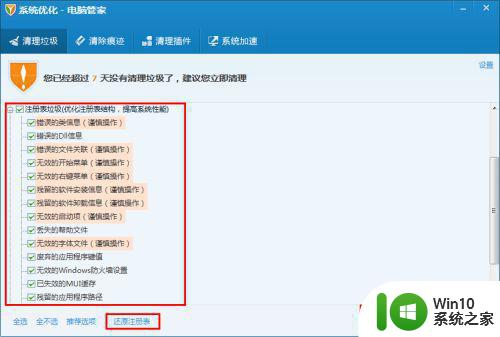
4、如果清理错误,还可以使用“还原注册表”功能,对注册表进行还原。
以上是如何清理win10卸载软件后注册表残留的全部内容,如果您遇到这种情况,可以按照本文所述的方法解决,希望这能帮助到您。
win10卸载软件后注册表残留怎么清理 如何完全删除win10卸载软件后的注册表残留相关教程
- 如何卸载Office2010_win10并清除残留文件 Win10系统下如何完全卸载Office2010并清除注册表项
- win10应用商店软件卸载的残留怎么清除 win10应用商店软件卸载后残留如何清理
- win10软件卸载后的残留文件怎么删除 win10软件卸载残留文件清理方法
- win10如何彻底卸载软件残留 win10删除软件残留文件的方法
- win10如何清除软件残留的注册表信息 如何手动删除win10系统中的软件注册表记录
- 卸载win10残留软件的方法 如何彻底卸载Win10中残留的软件
- win10金山毒霸卸载后的残留文件怎么删除 win10金山毒霸卸载后怎么清理残留文件
- 如何删除卸载残留文件 卸载Win10系统中软件程序并清除残留文件的有效方法
- win10卸载软件后如何彻底删除相关文件 win10怎么清除卸载软件的残余文件
- win10彻底清理无效注册表的方法 win10如何清理无效注册表文件
- win10 64位注册表清理教程 如何安全清理win10 64位注册表
- 误删win10注册表的恢复方法 win10注册表误删后如何恢复
- 蜘蛛侠:暗影之网win10无法运行解决方法 蜘蛛侠暗影之网win10闪退解决方法
- win10玩只狼:影逝二度游戏卡顿什么原因 win10玩只狼:影逝二度游戏卡顿的处理方法 win10只狼影逝二度游戏卡顿解决方法
- 《极品飞车13:变速》win10无法启动解决方法 极品飞车13变速win10闪退解决方法
- win10桌面图标设置没有权限访问如何处理 Win10桌面图标权限访问被拒绝怎么办
win10系统教程推荐
- 1 蜘蛛侠:暗影之网win10无法运行解决方法 蜘蛛侠暗影之网win10闪退解决方法
- 2 win10桌面图标设置没有权限访问如何处理 Win10桌面图标权限访问被拒绝怎么办
- 3 win10关闭个人信息收集的最佳方法 如何在win10中关闭个人信息收集
- 4 英雄联盟win10无法初始化图像设备怎么办 英雄联盟win10启动黑屏怎么解决
- 5 win10需要来自system权限才能删除解决方法 Win10删除文件需要管理员权限解决方法
- 6 win10电脑查看激活密码的快捷方法 win10电脑激活密码查看方法
- 7 win10平板模式怎么切换电脑模式快捷键 win10平板模式如何切换至电脑模式
- 8 win10 usb无法识别鼠标无法操作如何修复 Win10 USB接口无法识别鼠标怎么办
- 9 笔记本电脑win10更新后开机黑屏很久才有画面如何修复 win10更新后笔记本电脑开机黑屏怎么办
- 10 电脑w10设备管理器里没有蓝牙怎么办 电脑w10蓝牙设备管理器找不到
win10系统推荐
- 1 番茄家园ghost win10 32位官方最新版下载v2023.12
- 2 萝卜家园ghost win10 32位安装稳定版下载v2023.12
- 3 电脑公司ghost win10 64位专业免激活版v2023.12
- 4 番茄家园ghost win10 32位旗舰破解版v2023.12
- 5 索尼笔记本ghost win10 64位原版正式版v2023.12
- 6 系统之家ghost win10 64位u盘家庭版v2023.12
- 7 电脑公司ghost win10 64位官方破解版v2023.12
- 8 系统之家windows10 64位原版安装版v2023.12
- 9 深度技术ghost win10 64位极速稳定版v2023.12
- 10 雨林木风ghost win10 64位专业旗舰版v2023.12